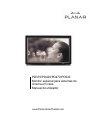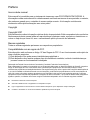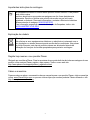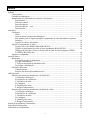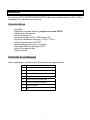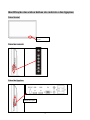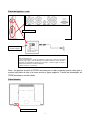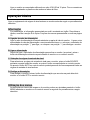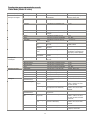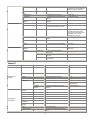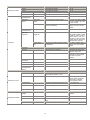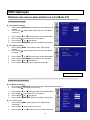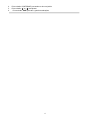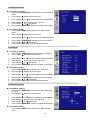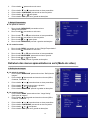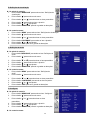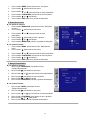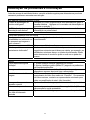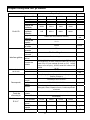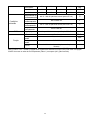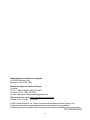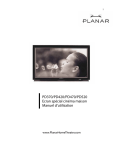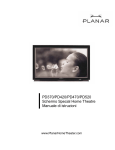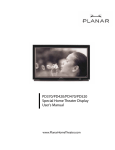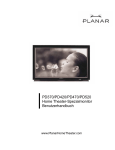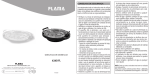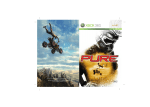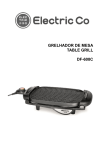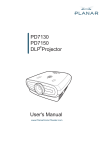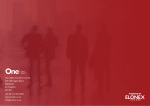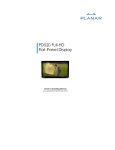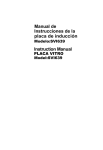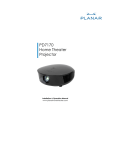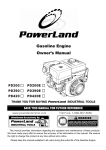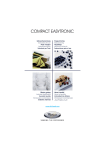Download PD370/PD420/PD470/PD520 Monitor especial para
Transcript
PD370/PD420/PD470/PD520 Monitor especial para sistemas de cinema em casa Manual do utilizador www.PlanarHomeTheater.com Planar Systems, Inc. Sede da empresa 1195 NW Compton Drive Beaverton, OR 97006-1992 Serviço de apoio ao cliente da Planar Telefone: E.U.A.: 1-866-PLANAR1 (866) 752-6271 Fora dos E.U.A.: (503) 748-5799 Correio electrónico: [email protected] Biblioteca técnica online: http://www.planar.com/support Horário: 2ª-6ª, 3-19 ET, 11-3 GMT 1 Prefácio Acerca deste manual Este manual foi concebido para os sistemas de cinema em casa PD370/PD420/PD470/PD520. A informação contida neste manual foi cuidadosamente verificada em termos da sua precisão, no entanto, não podemos garantir que o conteúdo do mesmo esteja correcto. A informação contida neste documento está sujeita a alterações sem aviso prévio. Copyright Copyright 2007 Este documento contém informação sujeita a direito de propriedade. Estão reservados todos os direitos. Nenhuma parte deste manual pode ser reproduzida por quaisquer meios, mecânicos, electrónicos ou outros ou seja de que forma for, sem o consentimento prévio por escrito do fabricante. Marcas registadas Todas as marcas registadas pertencem aos respectivos proprietários. Compatibilidade com as regras da FCC Este dispositivo está conforme ao Artigo 15º das Regras da FCC. O seu funcionamento está sujeito às duas condições seguintes: (1) Este dispositivo não pode causar interferências prejudiciais e (2) Este dispositivo deve aceitar qualquer tipo de interferência recebida, incluindo interferências que possam causar um funcionamento indesejado. Declaração da Federal Communications Commission (Comissão Federal de Comunicações) Este equipamento foi testado e é compatível com os limites estipulados para um dispositivo digital de Classe B, segundo o Artigo 15º das Regras da FCC. Estes limites foram concebidos para proporcionar uma razoável protecção contra interferências prejudiciais na instalação doméstica. Este equipamento gera, utiliza e pode emitir energia de radiofrequência e, se não for instalado e utilizado de acordo com as instruções, pode interferir prejudicialmente com as comunicações via rádio. No entanto, não existe qualquer garantia de que a interferência não ocorra numa instalação particular. Caso este equipamento cause interferências prejudiciais à recepção via rádio ou televisão, o que pode ser determinado desligando e ligando o aparelho, o utilizador deve tentar corrigir a interferência adoptando uma ou mais das seguintes medidas: Reorientar ou deslocar a antena receptora. Aumentar a distância entre o equipamento e o dispositivo receptor. Ligar o equipamento a uma tomada num circuito diferente daquele ao qual o dispositivo receptor está ligado. Consultar o fornecedor ou um técnico de rádio/TV qualificado se precisar de ajuda. 2 Importantes instruções de reciclagem As lâmpadas existentes no interior deste produto contêm mercúrio. Este produto pode incluir outros resíduos electrónicos que podem ser perigosos se não forem devidamente eliminados. Recicle ou elimine este produto de acordo com as leis locais, estaduais ou federais. Para mais informações, contacte a Electronic industries Alliance através do endereço WWW.EIAE.ORG Para informação específica acerca da eliminação de lâmpadas, visite o site WWW.LAMPRECYCLE.ORG Explicação do símbolo Eliminação: Não elimine os seus equipamentos eléctricos ou electrónicos juntamente com o lixo doméstico ou através dos serviços de recolha de lixo municipais. Nos países da União Europeia, este tipo de produtos devem ser eliminados através da utilização dos serviços de recolha apropriados para posterior reciclagem. Registe hoje mesmo o seu produto Planar Obrigado por escolher a Planar. Para ter a certeza de que pode desfrutar de todas as vantagens do seu produto e dos serviços Planar, registe-o hoje mesmo. Visite o nosso web site: http://www.planar.com/support/product_registration.html Cabos e acessórios Para encontrar os cabos e os acessórios de que necessita para o seu produto Planar, visite a nossa loja online: www.PlanarOnline.com ou procure noutras lojas que vendam produtos Planar utilizando o site http://www.planar.com/howtobuy. 3 Índice Importantes instruções de segurança.......................................................................................................... 5 Resumo ...................................................................................................................................................... 7 Características .................................................................................................................................... 7 Conteúdo da embalagem.................................................................................................................... 7 Identificação dos vários botões de controlo e das ligações................................................................ 8 Painel frontal .............................................................................................................................. 8 Painel de controlo....................................................................................................................... 8 Painel de ligações....................................................................................................................... 8 Painel de ligações – cont............................................................................................................ 9 Painel traseiro............................................................................................................................. 9 Instalação ................................................................................................................................................. 10 Configurar ........................................................................................................................................ 10 Notas ........................................................................................................................................ 10 Antes de retirar o monitor da embalagem................................................................................ 10 Este monitor pode ser ligado a qualquer equipamento de vídeo utilizando as seguintes interfaces: ................................................................................................................................. 10 Ligação do cabo de alimentação .............................................................................................. 10 Ligação ao equipamento de vídeo.................................................................................................... 10 Ligação com o cabo HDMI (MELHOR OPÇÃO) .................................................................. 10 Ligação ao equipamento de vídeo de sinal componente (BOA OPÇÃO) ............................... 10 Utilização de um cabo S-Vídeo ou de um cabo de sinal de vídeo composto (VÍDEO/ S-VÍDEO) (BOA OPÇÃO)...................................................................................................... 10 Ligação ao computador.................................................................................................................... 10 operação básica ........................................................................................................................................ 11 Informação ....................................................................................................................................... 11 A. Ligação do cabo de alimentação ......................................................................................... 11 B. Ligar a alimentação ............................................................................................................. 11 C. Selecção da origem de entrada do sinal............................................................................... 11 D. Desligar a alimentação ........................................................................................................ 11 Utilização dos menus ....................................................................................................................... 11 Controlo remoto ....................................................................................................................... 12 Funções dos menus apresentados no ecrã ................................................................................ 13 OSD Operação ......................................................................................................................................... 16 Estrutura dos menus apresentados no ecrã (Modo PC).................................................................... 16 A. Definições da imagem......................................................................................................... 16 B. Definições de visualização .................................................................................................. 16 C. Definições de áudio ............................................................................................................. 18 D. Configurar ........................................................................................................................... 18 E. Definições do menu ............................................................................................................. 18 F. Relógio/Temporizador.......................................................................................................... 19 Estrutura dos menus apresentados no ecrã (Modo de vídeo)........................................................... 19 A. Definições da imagem......................................................................................................... 19 B. Definições de visualização .................................................................................................. 20 C. Definições de áudio ............................................................................................................. 20 D. Configurar ........................................................................................................................... 20 E. Definições do menu ............................................................................................................. 21 F. Relógio/Temporizador.......................................................................................................... 21 Resolução de problemas e informação..................................................................................................... 22 Especificações do produto ....................................................................................................................... 23 Declaração de Conformidade................................................................................................................... 25 4 Importantes instruções de segurança Este produto foi concebido e fabricado para funcionar dentro dos limites definidos e qualquer uso incorrecto pode resultar em choque eléctrico ou em incêndio. Para evitar danos ao nível do produto, as seguintes normas de segurança devem ser observadas durante a instalação, utilização e manutenção do mesmo. Leia as seguintes normas de segurança antes de utilizar o monitor. Guarde estas instruções num local seguro para consultas futuras. Para evitar o risco de choque eléctrico ou de danos ao nível dos componentes, desligue a alimentação antes de ligar quaisquer outros componentes ao monitor. Desligue o cabo de alimentação antes de limpar o monitor. Um pano humedecido é o suficiente para limpar o monitor. Não utilize líquidos ou detergentes em spray para limpar. Não utilize produtos de limpeza abrasivos. Utilize apenas os acessórios recomendados pelo fabricante para assegurar a compatibilidade destes com o produto. Ao transportar o monitor de uma área fria para uma área quente, poderá haver formação de condensação no interior do mesmo. Quando tal acontecer, não deve ligar imediatamente o monitor para evitar um possível incêndio, choque eléctrico ou danos ao nível dos componentes. Não coloque o monitor sobre um carrinho, um suporte ou uma mesa instável. Se o monitor cair, isto pode causar ferimentos ou danificar seriamente o mesmo. Utilize apenas um carrinho ou um suporte recomendado pelo fabricante ou vendido juntamente com o monitor. Deve deixar um espaço de pelo menos 0,9 metros entre o monitor e qualquer fonte de calor, i.e. radiador, aquecedor, forno, amplificador, etc. Não instale o monitor perto de locais onde exista fumo. A utilização do monitor em locais onde haja fumo ou humidade pode dar origem a um incêndio ou a um choque eléctrico. As ranhuras e aberturas existentes na parte de trás e na parte de baixo do monitor permitem a ventilação do mesmo. Para garantir o bom funcionamento do monitor e para o proteger contra um possível sobreaquecimento, certifique-se de que estas aberturas não são bloqueadas ou cobertas. Não coloque o monitor em prateleiras ou caixas a não ser que este seja devidamente ventilado. Nunca introduza qualquer objecto nas ranhuras existentes na estrutura do monitor. Não coloque objectos em cima do monitor. Isto pode provocar um curto-circuito e dar origem a incêndio ou a choque eléctrico. Nunca derrame líquidos sobre o monitor. O monitor deve funcionar apenas com a tensão indicada na etiqueta. Se não tem a certeza quanto ao tipo de tensão que tem em casa, consulte o vendedor ou a companhia de electricidade. O cabo de alimentação deve ser substituído sempre que utilizar uma tensão diferente da indicada no manual do utilizador. Para mais informações, contacte o representante. Não sobrecarregue a tomada eléctrica ou as extensões. Tal, pode resultar em incêndio ou em choque eléctrico. A tomada eléctrica deve estar próximo do equipamento e deve ser de fácil acesso. Apenas a fonte de alimentação designada deve ser utilizada com este monitor. A utilização de qualquer outra fonte de alimentação pode dar origem a um incêndio ou a um choque eléctrico. Não toque no cabo de alimentação durante tempestades de trovoadas. Para evitar choques eléctricos, evite mexer no cabo de alimentação durante tempestades de relâmpagos. Desligue o monitor durante tempestades de relâmpagos ou sempre que este não for 5 utilizado por um longo período de tempo. Isto protegerá o monitor contra possíveis danos devido a sobretensão. Não tente fazer você mesmo a manutenção deste produto. A abertura ou a remoção da tampa traseira pode expô-lo a uma voltagem perigosa existindo o risco de choque eléctrico entre outros perigos. Se for necessário reparar o monitor, contacte o representante. Todas as reparações devem ser levadas a cabo por pessoal qualificado. Mantenha o monitor afastado da humidade. Não exponha o monitor à chuva ou a humidade. Se houver penetração de água para o interior do monitor, desligue o cabo de alimentação e contacte o representante. Se o monitor continuar a ser usado nestas condições tal poderá dar origem a um incêndio ou a um choque eléctrico. Não utilize o monitor caso detecte alguma anomalia. Se houver emissão de fumo ou de cheiro, desligue o cabo de alimentação e contacte imediatamente o representante. Não tente reparar o monitor pelos seus próprios meios. Evite utilizar equipamentos que tenha deixado cair ou que tenham sido danificados. Se deixar cair o monitor e a sua estrutura ficar danificada, os componentes internos podem não funcionar normalmente. Neste caso, desligue imediatamente o cabo de alimentação e contacte o representante para que o monitor seja reparado. A continuação da utilização do monitor nestas circunstâncias pode resultar em incêndio ou em choque eléctrico. Não instale o monitor em áreas onde haja muito pó ou muita humidade. A utilização do monitor em locais onde haja pó ou humidade pode dar origem a um incêndio ou a um choque eléctrico. Siga as instruções relativas à deslocação do monitor. Certifique-se de que a ficha de alimentação bem como quaisquer outros cabos são desligados antes de mover o monitor. Segure na ficha ao remover o cabo de alimentação. Nunca deve puxar pelo cabo de alimentação uma vez que tal pode danificar os fios existentes no interior e tal pode dar origem a um incêndio ou a um choque eléctrico. Se não pretender utilizar o monitor durante um longo período de tempo, desligue a ficha do mesmo. Para evitar o risco de choque eléctrico, não toque na ficha de alimentação com as mãos molhadas. Introduza as pilhas no monitor segundo as instruções. Se as pilhas não forem introduzidas seguindo as indicações de polaridade, tal poderá danificar as mesmas e resultar na fuga de líquido das pilhas ou ainda em ferimentos no utilizador e contaminação do controlo remoto. Se qualquer uma das situações descritas ocorrer, contacte o fornecedor. 6 Resumo Os monitores HDTV PD370/PD420/PD470/PD520 têm uma resolução nativa de 1920 x 1080 e apresentam 16,7 milhões de cores (8 bits). . Características - Alto brilho - Relação de contraste dinâmico (excepto no caso do PD370) - Rápido tempo de resposta - Alta saturação da cor - Resolução máxima: 1920 x 1080(formato HD) - Ângulo de visualização ultra largo: 176 (H) / 176 (V) - Suporte para as funções PIP/PAP - Apresentação dos menus em 12 idiomas - 2 entradas HDMI com protecção HDCP - Sensor IV na parte de trás - Suporte incluído Conteúdo da embalagem Abra a embalagem e verifique se não falta nenhum dos seguintes itens: Item 1 Cabo de alimentação para os E.U.A. 2 Cabo de alimentação para o Reino Unido. 3 Cabo de alimentação para a UE. 4 Cabo de sinal componente 5 Controlo remoto com pilhas AAA 6 CD (com o manual do utilizador) 7 Guia do utilizador 8 Pano 7 Identificação dos vários botões de controlo e das ligações Painel frontal LED e sensor IV frontal Painel de controlo Painel de ligações Rotação de 90 graus 8 Painel de ligações – cont. Rotação de 90 graus │ Monitor ligado ○ Monitor desligado Comutador de alimentação principal e tomada a.c. Cabo de alimentação Cabo de alimentação a.c. O cabo de alimentação é usado para alimenta o monitor LCD a partir de uma tomada eléctrica vulgar. Ligue o cabo de alimentação à tomada existente no monitor. Quando o comutador de alimentação é definido para a posição | o mesmo é ligado e quando é definido para a posição 0 o monitor é desligado. Entrada: 100-240 V ~3 A 50/60 HZ Nota : As ligações de sinal do PD520 encontram-se no lado esquerdo quando olhar para o monitor pela parte de trás e tal como mostra a figura seguinte. O botão de alimentação do PD520 encontra-se no lado direito. Painel traseiro Sensor IV ap arte de trás 9 Instalação Configurar Notas • Antes de fazer qualquer ligação, desligue o monitor bem como qualquer equipamento de origem de sinal ligado. Após feitas todas as ligações, ligue primeiro o monitor antes de ligar os outros dispositivos. Ao fazer a ligação a um computador, este deve ser o último dispositivo a ser ligado depois de feitas todas as outras ligações. • Antes de fazer as ligações, leia os manuais de funcionamento do equipamento de vídeo. Antes de retirar o monitor da embalagem Os monitores PD370/PD420/PD470/PD520 vêem embalados numa caixa de cartão. De forma a proteger o monitor durante o transporte, esta caixa de cartão inclui material de embalamento adicional. Antes de retirar o monitor da caixa, prepare uma superfície estável, nivelada e limpa e que esteja perto de uma tomada eléctrica. Coloque a caixa contendo o monitor na vertical e abra a parte superior da caixa antes de remover qualquer material de embalamento. Este monitor pode ser ligado a qualquer equipamento de vídeo utilizando as seguintes interfaces: HDMI (High Definition Multimedia Interface) Sinal componente (YPbPr) Vídeo composto S-Vídeo HD-15 para VGA SCART (Componente 1 e Vídeo 1) Ligação do cabo de alimentação Ligue o cabo de alimentação fornecido à respectiva tomada a.c. existente na parte de trás do monitor. Ligação ao equipamento de vídeo Ligação com o cabo HDMI (MELHOR OPÇÃO) Utilize um cabo HDMI para fazer a ligação a origens de sinal de vídeo que utilizem a saída HDMI. Ligação ao equipamento de vídeo de sinal componente (BOA OPÇÃO) Utilize um cabo de sinal componente ao fazer a ligação a origens de sinal de vídeo que usem interfaces de sinal componente. Utilização de um cabo S-Vídeo ou de um cabo de sinal de vídeo composto (VÍDEO/S-VÍDEO) (BOA OPÇÃO) Utilize um cabo S-vídeo ou de sinal de vídeo composto para fazer a ligação a origens de sinal de vídeo que usem interfaces de vídeo ou compostas. Ligação ao computador 10 Ligue o monitor ao computador utilizando um cabo VGA HD de 15 pinos. Fixe os conectores do cabo apertando os parafusos de ambos os lados da ficha. operação básica Ligue o equipamento de origem de sinal externo ao monitor antes de seguir os procedimentos descritos. Informação Por predefinição, a informação apresentada no ecrã é mostrada em Inglês. Para alterar o idioma, consulte a secção E do tópico Funções dos menus apresentados no ecrã na página 19. A. Ligação do cabo de alimentação Ligue o cabo de alimentação à tomada existente na parte de trás do monitor. Ligue a outra extremidade do cabo de alimentação a uma tomada eléctrica a.c. e coloque o comutador de alimentação na posição “│” para ligar, ou coloque-o na posição “○” para desligar o monitor. B. Ligar a alimentação Depois de ligar o comutador de alimentação para activar o monitor (ver acima), prima o botão de alimentação existente na parte lateral do monitor ou no controlo remoto. C. Selecção da origem de entrada do sinal Para seleccionar a origem de entrada do sinal para o monitor, prima o botão SOURCE existente na parte lateral do monitor ou prima o botão correspondente no controlo remoto. Se premir o botão AUTO no controlo remoto poderá percorrer de forma sequencial todas as origens de entrada do sinal activas. D. Desligar a alimentação Para desligar o monitor, prima o botão de alimentação que encontra na parte lateral do monitor ou o botão OFF no controlo remoto. Utilização dos menus As definições em termos da imagem e do monitor podem ser ajustadas premindo o botão MENU existente no monitor ou no controlo remoto e seguindo os procedimentos a seguir descritos: 11 Controlo remoto ITEM Botão Liga Botão Deslig Botão CONFIRMAR Botão MENU Botão MUTE Botão Volume + Botão Volume – Botão SAIR Botão MODE Botão AUTO Botão INFO Botão PIP Botão SWAP 16:9 4:3 Botão Letterbox Botão S-Video Botão AV1 Botão AV2 Botão Video 1 Botão Video 2 Botão HDMI 1 Botão HDMI 2 Botão PC Botão Freeze FUNÇÃO Liga o monitor Desliga o monitor Para cima Para a esquerda Para a direita Para baixo Confirmar Para aceder ao menu mostrado no ecrã Para cortar o som Para aumentar o volume Para diminuir o volume Sair Para escolher o modo de visualização (Sport (Desporto), Theater (Cinema), Game (Jogos), Vivid (Cores vivas), User defined (Definição do utilizador)) Para procurar a porta activa seguinte Para obter informação sobre o estado Para escolher a função PIP/PBP Para alternar entre a função PIP/PBP Relação de aspecto de 16:9 Relação de aspecto de 4:3 Relação de aspecto Letterbox Para escolher a origem de sinal S-Vídeo Para escolher a origem de sinal Composto 1 Para escolher a origem de sinal Composto 2 Para escolher a origem de sinal Componente 1 Para escolher a origem de sinal Componente 2 Para escolher a origem de sinal HDMI 1 Para escolher a origem de sinal HDMI 2 Para escolher a origem de sinal VGA Para fixar a imagem Nota 1: Colocação das pilhas Introduza duas pilhas AAA no controlo remoto. Certifique-se de que os pólos (+) e (-) das pilhas correspondem às indicações (+) e (-) assinaladas no compartimento das mesmas. Reponha a tampa do compartimento das pilhas. Nota 2: Medidas de precaução aquando da introdução das pilhas: Utilize apenas as pilhas AAA especificadas. Nunca misture pilhas usadas com pilhas novas. Isto pode fazer com que as pilhas rebentem ou com que haja fuga de líquido das mesmas o que pode dar origem a um incêndio ou ainda a ferimentos pessoais. Uma incorrecta introdução das pilhas pode fazer com que estas rebentem ou com que haja fuga de líquido das mesmas o que pode dar origem a um incêndio ou ainda a ferimentos pessoais. Elimine as pilhas segundo os regulamentos locais. Mantenha as pilhas fora do alcance das crianças e animais. 12 Funções dos menus apresentados no ecrã Vídeo Mode (Modo de vídeo) Menu principal Submenu Sub submenu Utilizador, Desporto, Jogos, Cinema, Cores vivas Brilho Para ajuste do brilho do ecrã 0~100 Contraste Para ajuste do contraste do ecrã 0~100 Saturação Para ajuste da saturação da imagem 0~100 Tonalidade Para ajuste da tonalidade da imagem 0~100 Nitidez Para ajuste da nitidez do ecrã 0~24 Repor Avançadas Definições de áudio Configurar Definições Para escolher o modo de visualização Definições da imagem Definições de visualização Descrição Visualização Para repor os valores predefinidos Sim, Não Gama Para ajuste do nível de gama do ecrã , 1.8, 2.2, 2.5 Temperatura da cor Para ajuste da temperatura da cor do ecrã Utilizador ,5000K, 6500K, 7500K, 9300K Contraste dinâmico Para activar a relação de contraste dinâmico Activar, Desactivar Redução do ruído Para ajustar a redução do ruído Low (Baixo), Adaptive (Adaptativo), Off (Desactivar), High (Alto), médium (Médio), Redução do ruído MPEG Para ajustar a redução do ruído MPEG 0~63 Para ajuste da relação de aspecto do ecrã 16:9, 4:3, Letter Box, Nativo Relação de aspecto Overscan Para ajustar o overscan 0~10 Máscara superior Para escolher a máscara superior 0~100 Máscara inferior Para escolher a máscara inferior 0~100 Repor Para repor os valores predefinidos Sim, Não Estéreo/SAP Para escolher o modo de áudio Estéreo, Mono, SAP Graves Para ajuste dos graves -10~10 Agudos Para ajuste dos agudos -10~10 Balanço Para ajuste do balanço do ecrã -10~10 Repor Para repor os valores predefinidos Yes (Sim), No (Não) Pesquisar automaticamente Para efectuar pesquisas automáticas Activar, Desactivar Seleccionar origem Para seleccionar a origem do sinal A procurar, PC, HDMI 1, HDMI 2, Vídeo 1, Vídeo 2, AV1, AV2 S-Video, SCART Activar origem Para activar a origem de sinal principal (activar ou desactivar) PC, HDMI 1, HDMI 2, Video 1, Video 2, AV1, AV2, S-Video, SCART Para procurar automaticamente as origens PIP Activar, Desactivar Seleccionar origem PIP Para seleccionar a origem PIP A procurar, PC, HDMI 1, HDMI 2, Video 1, Video 2, AV1, AV2, S-Video, SCART, Desactivar modo PIP Activar origem PIP Para activar a origem de sinal PIP (activar ou desactivar) PC, HDMI 1, HDMI 2, Video 1, Video 2, AV1, AV2, S-Video, SCART Seleccionar origem Pesquisar PIP automaticamente Seleccionar origem PIP Trocar PIP Para trocar as imagens PIP Modo PIP Para seleccionar o modo PIP 13 Desactivar, PIP grande, PIP pequeno, Lado a lado Posição PIP Para ajustar a posição dos ecrãs PIP Relação de aspecto PIP Definições do menu Relógio/Temporizador Em baixo à direita, Em cima à esquerda, Em cima à direita, Em baixo à esquerda, Utilizador 16:9, 4:3, Letter box Cor de fundo Para ajustar a cor do fundo Preto, Azul LED frontal Para seleccionar a função do LED frontal Desactivar, Activar Predefinições de fábrica Para repor todas as predefinições de fábrica Sim, Não Tamanho do menu Para definir o tamanho do menu Desactivar, Activar Transparência Para ajuste da transparência da informação apresentada no ecrã 0~100 Idioma do menu Para definir o idioma Holandês, Inglês, Francês, Alemão, Italiano, Norwegian (Norueguês), Português, Russo, Espanhol, Sueco, Chinês simplificado e Coreano Limite de tempo Para definir o limite de tempo para o menu 5~120 (segundos) Posição do menu Para ajustar a posição do menu -50~50 (vertical e horizontal) Repor Para repor os valores predefinidos Sim, Não Temporizador para desligar Estado Desactivar, 15, 30, 60, 90, 120 (minutos) Resolução Para ver informação sobre a resolução Origem de sinal Para ver informação sobre a origem do sinal Versão Para ver informação sobre a versão do firmware Modo PC Menu principal Definições da imagem Submenu Descrição Para ajuste do brilho do ecrã 0~100 Contraste Para ajuste do contraste do ecrã 0~100 Nitidez Para ajuste da nitidez do ecrã 0~24 Repor Para repor os valores predefinidos Sim, Não Avançadas Relação de aspecto Gama Para definir os valores gama Temperatura da cor Para definir a temperatura da cor Utilizador, 5000K, 6500K, 7500K, 9300K Contraste dinâmico Para activar a relação de contraste dinâmico Activar, Desactivar Para ajuste da relação de aspecto do ecrã 16:9, 4:3, Letter Box, Nativo 1.8,2.2,2.5 Overscan 0~10 Máscara superior 0~100 Máscara inferior Definições de visualização Definições Brilho 0~100 Repor Para repor os valores predefinidos Imagem automática Para ajuste automático da imagem Posição da imagem Para ajustar a posição da imagem Fase Para ajustar a fase Frequência/Linha Para ajustar a frequência/o número de linhas 14 Yes (Sim), No (Não) Definições de áudio Estéreo/SAP Para escolher o modo de áudio Estéreo, Mono, SAP Graves Para ajuste dos graves -10~10 Agudos Para ajuste dos agudos -10~10 Balanço Para ajuste do balanço do ecrã -10~10 Repor Para repor os valores predefinidos Sim, Não Pesquisar automaticamente Seleccionar origem Desactivar, Activar Seleccionar origem Para seleccionar a origem do sinal A procurar, PC, HDMI 1, HDMI 2, Video 1, Video 2, AV1, AV2, S-Video, SCART Activar origem Para activar a origem de sinal principal (activar ou desactivar) PC, HDMI 1, HDMI 2, Video 1, Video 2, AV1, AV2, S-Vídeo, SCART Seleccionar PIP automaticamente Seleccionar origem PIP Desactivar, Activar Seleccionar origem PIP Para seleccionar a origem PIP Searching (A procurar), PC (PC), HDMI 1 (HDMI 1), HDMI 2 (HDMI 2), Video 1 (Vídeo 1), Video 2 (Vídeo 2), AV1 (AV1), AV2 (AV2), S-Video (S-Vídeo), SCART (SCART), PIP Picture Off (Desactivar modo PIP) Activar origem PIP Para activar a origem de sinal PIP (activar ou desactivar) PC, HDMI 1, HDMI 2, Video 1, Video 2, AV1, AV2, S-Vídeo, SCART Modo PIP Para seleccionar o modo PIP Desactivar, PIP grande, PIP pequeno, Lado a lado Posição PIP Para ajustar a posição dos ecrãs PIP Em baixo à direita, Em cima à esquerda, Em cima à direita, Em baixo à esquerda, Utilizador Configurar Trocar PIP Relação de aspecto PIP 16:9, 4:3, Letter box Cor de fundo Para ajustar a cor do fundo Preto, Azul LED frontal Para seleccionar a função do LED frontal Desactivar, Activar Factory Reset (Predefinições de fábrica) Para repor as predefinições de fábrica Sim, Não Tamanho do menu Para definir o tamanho do menu Desactivar, Activar Transparência Para ajuste da transparência da informação apresentada no ecrã 0~100 Idioma do menu Para definir o idioma Holandês, Inglês, Francês, Alemão, taliano, Norwegian (Norueguês), Português, Russo, Espanhol, Sueco Limite de tempo Para definir o limite de tempo para o menu 5~120 (segundos) Posição do menu Para ajustar a posição do menu -50~50 (vertical e horizontal) Repor Para repor os valores predefinidos Sim, Não Definições do menu Temporizador para desligar Relógio/Temporizador Estado Desactivar, 15, 30, 60, 90, 120 (minutos) Resolução Para ver informação sobre a resolução Origem de sinal Para ver informação sobre a origem do sinal Versão Para ver informação sobre a versão 15 OSD Operação Estrutura dos menus apresentados no ecrã (Modo PC) A. Definições da imagem No painel de controlo: 1. Prima o botão “MENU/SAIR” para aceder ao item “Definições da imagem”. 2. Prima o botão“ ” apara aceder aos itens do sub menu (Brilho, Contraste...), 3. Prima o botão “▽” ou “△” para seleccionar os itens pretendidos. 4. 5. 6. Prima o botão“ ” para aceder ao item e ajustá-lo. Prima o botão “ ” ou “ ” para ajustar. Prima o botão “MENU/SAIR” para sair e guardar as alterações. No controlo remoto: 1. Prima o botão “MENU” para aceder ao item “Definições de imagem”. 2. Prima o botão“ ” apara aceder aos itens do sub menu (Brilho, Contraste….), 3. Prima o botão “▽” ou “△” para seleccionar os itens pretendidos. 4. 5. 6. Prima o botão“CONFIRMAR” para aceder ao item e ajustá-lo. Prima o botão “ ” ou “ ” para ajustar. Prima o botão “SAIR” para sair e guardar as alterações. Avançado menu imagem B. Definições de visualização No painel de controlo: 1. Prima o botão “MENU/SAIR” para aceder ao item “Definições de visualização”. 2. Prima o botão“ ” para aceder ao sub menu. 3. Prima o botão “▽” ou “△” para seleccionar os itens pretendidos. 4. 5. 6. Prima o botão“ ” para aceder ao item e ajustá-lo. Prima o botão “ ” ou “ ” para ajustar. Prima o botão “MENU/SAIR” para sair e guardar as alterações. No controlo remoto: 1. Prima o botão “MENU” para aceder ao item “Definições de visualização”. 2. Prima o botão “ ” para aceder ao sub menu. 3. Prima o botão “▽” ou “△” para seleccionar os itens pretendidos. 16 4. 5. 6. Prima o botão “CONFIRMAR” para aceder ao item e ajustá-lo. Prima o botão “ ” ou “ ” para ajustar. Prima o botão “SAIR” para sair e guardar as alterações. 17 C. Definições de áudio No painel de controlo: 1. Prima o botão “MENU/SAIR” para aceder ao item “Definições de áudio”. 2. Prima o botão “ ” para aceder ao sub menu. 3. Prima o botão “▽” ou “△”para seleccionar os itens pretendidos. 4. 5. 6. Prima o botão “ ” para aceder ao item e ajustá-lo. Prima o botão “ ” ou “ ” para ajustar. Prima o botão “MENU/SAIR” para sair e guardar as alterações. No controlo remoto: 1. Prima o botão “MENU” para aceder ao item “Definições de áudio”. 2. Prima o botão “ ” para aceder ao sub menu. 3. Prima o botão “▽” ou “△” para seleccionar os itens pretendidos. 4. 5. 6. Prima o botão “CONFIRMAR” para aceder ao item e ajustá-lo. Prima o botão “ ” ou “ ” para ajustar. Prima o botão “SAIR” para sair e guardar as alterações. D. Configurar No painel de controlo: 1. Prima o botão “MENU/SAIR” para aceder ao item “Configurar” . 2. Prima o botão “ ” para aceder ao sub menu. 3. Prima o botão “▽” ou “△” para seleccionar os itens pretendidos. 4. 5. 6. Prima o botão ” ” para aceder ao item e ajustá-lo. Prima o botão “ ” ou “ ” para ajustar. Prima o botão “MENU/SAIR” para sair e guardar as alterações. No controlo remoto: 1. Prima o botão “MENU” para aceder ao item “Configurar”. 2. Prima o botão “ ” para aceder ao sub menu. 3. Prima o botão “▽” ou “△” para seleccionar os itens pretendidos. 4. 5. 6. Prima o botão “CONFIRMAR” para aceder ao item e ajustá-lo. Prima o botão “ ” ou “ ” para ajustar. Prima o botão “SAIR” para sair e guardar as alterações. E. Definições do menu No painel de controlo: 1. Prima o botão “MENU/SAIR” para aceder ao item “Definições do menu”. 2. Prima o botão “ ” para aceder ao sub menu. 3. Prima o botão “▽” ou “△” para seleccionar os itens pretendidos. 4. 5. 6. Prima o botão “ ” para aceder ao item e ajustá-lo. Prima o botão “ ” ou “ ” para ajustar. Prima o botão “MENU/SAIR” para sair e guardar as alterações. No controlo remoto: 1. Prima o botão “MENU” para aceder ao item “Definições do menu”. 18 2. Prima o botão “ ” para aceder ao sub menu. 3. Prima o botão “▽” ou “△” para seleccionar os itens pretendidos. 4. 5. 6. Prima o botão “CONFIRMAR” para aceder ao item e ajustá-lo. Prima o botão “ ” ou “ ” para ajustar. Prima o botão “SAIR” para sair e guardar as alterações. F. Relógio/Temporizador No painel de controlo: 1. 2. Prima o botão “MENU/SAIR” para aceder ao item “Relógio/Temporizador”. Prima o botão “ ” para aceder ao sub menu. 3. Prima o botão “▽” ou “△” para seleccionar os itens pretendidos. 4. 5. 6. Prima o botão “ ” para aceder ao item e ajustá-lo. Prima o botão “ ” ou “ ” para ajustar. Prima o botão “MENU/SAIR” para sair e guardar as alterações. No controlo remoto: 1. 2. Prima o botão “MENU” para aceder ao item “Relógio/Temporizadorr”. Prima o botão” ” para aceder ao sub menu. 3. Prima o botão “▽” ou “△” para seleccionar os itens pretendidos. 4. 5. 6. Prima o botão”CONFIRMAR” para aceder ao item e ajustá-lo. Prima o botão “ ” ou “ ” para ajustar. Prima o botão “SAIR” para sair e guardar as alterações. Estrutura dos menus apresentados no ecrã (Modo de vídeo) A. Definições da imagem No painel de controlo: 1. Prima o botão “MENU/SAIR” para aceder ao item “Definições da imagem”. 2. Prima o botão “ ” apara aceder aos itens do sub menu (Brilho, Contraste, Tonalidade….), 3. Prima o botão “▽” ou “△” para seleccionar os itens pretendidos. 4. 5. 6. Prima o botão “ ” para aceder ao item e ajustá-lo. Prima o botão “ ” ou “ ” para ajustar. Prima o botão “MENU/SAIR” para sair e guardar as alterações. No controlo remoto: 1. Prima o botão “MENU” para aceder ao item “Image Setting” (Definições da imagem). 2. Prima o botão “ ” apara aceder aos itens do sub menu (Brilho, Contraste, Tonalidade….), 3. Prima o botão “▽” ou “△” para seleccionar os itens pretendidos. 4. 5. 6. Prima o botão “CONFIRMAR” para aceder ao item e ajustá-lo. Prima o botão “ ” ou “ ” para ajustar. Prima o botão “SAIR” para sair e guardar as alterações. 19 B. Definições de visualização No painel de controlo: 1. Prima o botão “MENU/SAIR” para aceder ao item “Definições de visualização”. 2. Prima o botão “ ” para aceder ao sub menu. 3. Prima o botão “▽” ou “△” para seleccionar os itens pretendidos. 4. 5. 6. Prima o botão “ ” para aceder ao item e ajustá-lo. Prima o botão “ ” ou “ ” para ajustar. Prima o botão “MENU/SAIR” para sair e guardar as alterações. No controlo remoto: 1. Prima o botão “MENU” para aceder ao item “Definições de visualização”. 2. Prima o botão “ ” para aceder ao sub menu. 3. Prima o botão “▽” ou “△” para seleccionar os itens pretendidos. 4. 5. 6. Prima o botão“CONFIRMAR” para aceder ao item e ajustá-lo. Prima o botão “ ” ou “ ” para ajustar. Prima o botão “SAIR” para sair e guardar as alterações. C. Definições de áudio No painel de controlo: 1. Prima o botão “MENU/SAIR” para aceder ao item “Definições de áudio”. 2. Prima o botão “ ” para aceder ao sub menu. 3. Prima o botão “▽” ou “△” para seleccionar os itens pretendidos. 4. 5. 6. Prima o botão “ ” para aceder ao item e ajustá-lo. Prima o botão “ ” ou “ ” para ajustar. Prima o botão “MENU/SAIR” para sair e guardar as alterações. No controlo remoto: 1. Prima o botão “MENU” para aceder ao item “Definições de áudio”. 2. Prima o botão “ ” para aceder ao sub menu. 3. Prima o botão “▽” ou “△” para seleccionar os itens pretendidos. 4. 5. 6. Prima o botão “CONFIRMAR” para aceder ao item e ajustá-lo. Prima o botão “ ” ou “ ” para ajustar. Prima o botão “SAIR” para sair e guardar as alterações. D. Configurar No painel de controlo: 1. Prima o botão “MENU/SAIR” para aceder ao item “Configurar”. 2. Prima o botão “ ” para aceder ao sub menu. 3. Prima o botão “▽” ou “△” para seleccionar os itens 4. 5. 6. pretendidos. Prima o botão “ ” para aceder ao item e ajustá-lo. Prima o botão “ ” ou “ ” para ajustar. Prima o botão “MENU/SAIR” para sair e guardar as alterações. No controlo remoto: 20 1. 2. Prima o botão “MENU” para aceder ao item “Configurar”. Prima o botão “ ” para aceder ao sub menu. 3. Prima o botão “▽” ou “△” para seleccionar os itens pretendidos. 4. 5. 6. Prima o botão “CONFIRMAR” para aceder ao item e ajustá-lo. Prima o botão “ ” ou “ ” para ajustar. Prima o botão “SAIR” para sair e guardar as alterações. E. Definições do menu No painel de controlo: 1. Prima o botão “MENU/SAIR” para aceder ao item “Definições do menu”. 2. Prima o botão “ ” para aceder ao sub menu. 3. Prima o botão “▽” ou “△” para seleccionar os itens 4. 5. 6. pretendidos. Prima o botão “ ” para aceder ao item e ajustá-lo. Prima o botão “ ” ou “ ” para ajustar. Prima o botão “MENU/SAIR” para sair e guardar as alterações. No controlo remoto: 1. Prima o botão “MENU” para aceder ao item “Definições do menu”. 2. Prima o botão “ ” para aceder ao sub menu. 3. Prima o botão “▽” ou “△” para seleccionar os itens pretendidos. 4. 5. 6. Prima o botão “CONFIRMAR” para aceder ao item e ajustá-lo. Prima o botão “ ” ou “ ” para ajustar. Prima o botão “SAIR” para sair e guardar as alterações. F. Relógio/Temporizador No painel de controlo: 1. Prima o botão “MENU/SAIR” para aceder ao item “Relógio/Temporizador”. 2. Prima o botão “ ” para aceder ao sub menu. 3. Prima o botão “▽” ou “△” para seleccionar os itens pretendidos. 4. 5. 6. Prima o botão “ ” para aceder ao item e ajustá-lo. Prima o botão “ ” ou “ ” para ajustar. Prima o botão “MENU/SAIR” para sair e guardar as alterações. No controlo remoto: 1. 2. Prima o botão “MENU” para aceder ao item “Relógio/Temporizador”. Prima o botão “ ” para aceder ao sub menu. 3. Prima o botão “▽” ou “△” para seleccionar os itens pretendidos. 4. 5. 6. Prima o botão “CONFIRMAR” para aceder ao item e ajustá-lo. Prima o botão “ ” ou “ ” para ajustar. Prima o botão “SAIR” para sair e guardar as alterações. 21 Resolução de problemas e informação Antes de recorrer à assistência técnica, consulte a tabela seguinte para determinar as possíveis causas do problema e encontrar uma solução: Não aparece nenhuma imagem no ecrã O cabo de alimentação do Verifique se o cabo de alimentação está devidamente ligado à monitor está ligado? tomada eléctrica. Verifique se o comutador de alimentação se encontra na posição “|” O LED indicador de Se sim, prima o botão “On” no controlo remoto ou o botão de alimentação está âmbar? alimentação no painel lateral. O ecrã não apresenta uma cor normal O ecrã apresenta alguma Verifique a ligação do cabo de sinal para ver se esta foi feita instabilidade em termos da cor correctamente. ou apresenta as imagens a preto e branco? Vê pontos negros no ecrã? Limpe a superfície do ecrã com um pano macio. O ecrã apresenta-se Isto acontece devido a interferências provenientes dos campos parcialmente desfocado? magnéticos existentes na vizinhança e criados, por exemplo, por altifalantes, estruturas de aço ou postes de alta tensão. Afaste estes elementos do monitor e ajuste o ecrã com a ajuda dos menus. Outros O ecrã apresenta alguma cintilação A imagem está escura Interferências ao nível da imagem A imagem não apresenta o tamanho correcto O branco não parece branco 1. Afaste qualquer material magnético do monitor. 2. Ajuste a interface gráfica (Modo PC) segundo os parâmetros de frequência atribuídos. Ajuste a luz de fundo e o brilho. O monitor demora alguns segundos a aquecer depois de ligar a alimentação. Certifique-se de que os cabos que fazem a ligação ao equipamento de vídeo têm menos de 15 metros. Se necessitar de cabos maiores, contacte um representante autorizado para obter um amplificador de sinal. (não fornecido) Ajuste o formato da imagem para obter o tamanho pretendido. Ajuste a temperatura da cor ou utilize a opção “User” (Utilizador) para escolher a opção pretendida. A imagem apresentada no ecrã Ajuste o formato da imagem para obter o tamanho pretendido. não está devidamente centrada 22 Especificações do produto Item Nº do modelo Resolução Ecrã LCD Interface gráfica Brilho Relação de contraste Relação de contraste dinâmico Tempo de resposta Relação de aspecto Duração da luz de fundo PD370 PD420 1920 x 1080 1920 x 1080 Horizontal Dispositivo PD470 PD520 1920 x 1080 1920 x 1080 500 500 500 500 1200:1 1500:1 1500:1 1500:1 N/D 6000:1 6000:1 6000:1 16 : 9 50,000 horas TTL - Positiva / Negativa - Positiva / Negativa - HDMI1, HDMI2(Nota 1), Video 1 (com áudio E/D) , Video 2 (com áudio E/D), S-Video, AV2(com áudio E/D), AV1(com áudio E/D), PC (com entrada de áudio no PC), SCART (Video1 com AV1(sinc.), S-PDIF, saída SPK externa D/E, RS232 26~91 - KHz 48~85 Hz Vertical Ajuste automático Clock (Relógio), Phase (Fase), H-Position (Posição h) e V- Desempenho Fonte de alimentação Position (Posição v) VGA/SVGA/XGA/WXGA/HDTV Visualização em ecrã inteiro VESA DPMS, DVI DMPM Dimensionamento do ecrã Gestão de energia Holandês, Inglês, Francês, Alemão, Italiano, Norueguês, Idiomas Potência de entrada Mínimo-Máximo Medidas para os Nº do modelo E.U.A.* Dimensões sem Português, Russo, Espanhol, Sueco, Chinês simplificado e Coreano a.c. 100~240 V (em todo o mundo) 90~264 V (consulte as especificações relativas à alimentação) PD370 PD420 PD470 PD520 919*129*560 1016*130*609 1016*130*629 1269*140*766 suporte Dimensões sem suporte Peso líquido nits ms Padrão: 6,5 ms (cinzento a cinzento) Sincronização separada Sincronização horizontal Sincronização vertical Conector de entrada Velocidade de varrimento Especificações V V mm 36*5*22 40*5*24 40*5*25 50*6*30 polegadas 33 42 52 63 KG 23 Peso líquido 73 93 115 139 Peso bruto 39 49 61 74 Peso bruto 86 108 135 163 Temperatura de armazenamento Condições ambientais DCC Função Mín -5 ~ Máx 50 (adicionar valores para os E.U.A.) C Mín 23~Máx 122 F Mín 5 ~ Máx 35 (adicionar valores para os E.U.A.) C Temperatura de armazenamento Temperatura em funcionamento Temperatura em funcionamento Plug & play Lbs KG Lbs Mín 41~Máx 95 Compatibilidade com a especificação DDC 2B - 7 botões VESA, 200 x 200 Botão mm 7.87*7.87 polegadas Botões Montagem na parede Montagem na parede Controlo bidireccional, comunicação, actualização do firmware Nota 1: As 2 entradas HDMI não podem ser utilizadas em simultâneo com a função PIP/PBP. Nota 2: Vídeo1 + AV1 = SCART (a ligação Scart é geralmente utilizada na Europa. Para poder fazer uma ligação SCART deve usar um cabo de sinal componente (Vídeo 1) e composto (AV1) (não fornecido) RS232 24 Declaração de Conformidade Nome do fabricante: Endereço do fabricante: Planar Systems, Inc. 1195 NW Compton Drive Beaverton, OU 97006 E.U.A. declara que o produto Número do modelo: PD370/PD420/PD470/PD520 está em conformidade com os requisitos da: Directiva 89/336/EEC emendada pelas Directivas 92/31/EEC e 93/68/EEC e relativamente à compatibilidade electromagnética; EN55022:1998 Radiação e emissões de equipamentos de TI EN55024:1998 Imunidade dos equipamentos de TI Incluindo: EN61000-4-2 Descargas de electricidade estática EN61000-4-3 Imunidade à radiação EN61000-4-4 Transientes eléctricos rápidos EN61000-4-5 Sobretensão EN61000-4-6 Susceptibilidade de condução de RF EN61000-4-8 Imunidade a campos magnéticos EN61000-4-11 Interrupções no fornecimento de tensão E: EN61000-3-2 Emissões de corrente harmónica EN61000-3-3 Flutuações da tensão e cintilação Directiva 73/23/EEC emendada pelas Directivas M1 e C1 e relativamente à segurança de equipamentos de baixa tensão: EN60950:2001 Segurança dos equipamentos de TI Os dados técnicos relativos a estes monitores e exigidos por esta Directiva encontram-se na sede da Planar Systems, Inc. 1195 NW Compton Drive, Beaverton, Oregon Nota : Este equipamento foi testado e é compatível com os limites estipulados para um dispositivo digital de Classe B, segundo o Artigo 15º das Regras da FCC. Estes limites foram concebidos para proporcionar uma razoável protecção contra interferências prejudiciais quando o equipamento é utilizado numa instalação comercial. Este equipamento gera, utiliza e pode emitir energia de radiofrequência e, se não for instalado e utilizado de acordo com as instruções, pode interferir prejudicialmente com as comunicações via rádio. A utilização deste equipamento numa área residencial pode provocar uma interferência prejudicial devendo, neste caso, o utilizador corrigir a interferência decorrendo os custos por sua conta. Quaisquer alterações não expressamente aprovadas pela Planar Systems, Inc. invalidam a autoridade do utilizador em operar o equipamento. 25 Planar Systems, Inc.Sede da empresa 1195 NW Compton Drive Beaverton, OU 97006-1992 Serviço de apoio ao cliente da Planar Telefone: E.U.A.: 1-866-PLANAR1 (866) 752-6271 Fora dos E.U.A.: (503) 748-5799 Correio electrónico: [email protected] Biblioteca técnica online: http://www.planar.com/support Horário: 2ª-6ª, 8-20 ET, 12-24 GMT © 2007 Planar Systems, Inc. Planar é uma marca registada da Planar System, Inc. Todas as outras marcas registadas pertencem aos respectivos proprietários. A informação técnica contida neste documento está sujeita a alterações sem aviso prévio. P/N: 020-0524-00A 26